お気に入りとして登録したい情報をブックマークします。
▶ NI Collabo 360情報をブックマークする
NI Collabo 360にある情報をブックマークします。
- NI Collabo 360内のブックマークしたい情報を表示します。
- 画面右上の
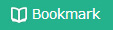 をクリックします。
をクリックします。
⇒ブックマークが完了し、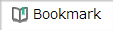 ボタンが表示されます。
ボタンが表示されます。
ブックマークした情報は、マイブックマーク一覧に追加されます。
このとき、”フォルダ未登録”として登録されます。
フォルダ分けをする場合は、プルダウンから分類先のフォルダを選択し、「更新」ボタンをクリックしてください。
新しいフォルダを追加して分類する場合は、プルダウン横からフォルダを追加してください。
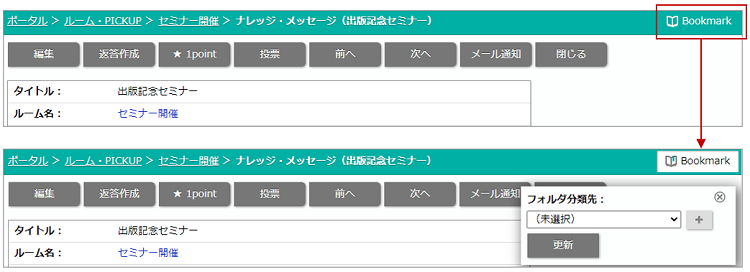
補足
- 分類するフォルダが一つも作成されていないときは、ブックマーク後にフォルダ分類先を選択するダイアログは表示されません。
- ブックマークしたURLは変更できません。
- 「ミーティングアレンジ」「ワークフロー」「タイムカード」「経費精算」「支払管理」「NI Collabo NOW!」「電帳法ストレージ」を除く機能をブックマークすることが可能です。
▶ 外部サイトをブックマークする
NI Collabo 360以外の別WEBサイトをブックマークします。
- メニューパレットより、
 マイブックマークアイコンをクリックします。
マイブックマークアイコンをクリックします。
⇒「マイブックマーク」画面が表示されます。  をクリックします。
をクリックします。
⇒新規登録画面が表示されます。- ブックマーク内容を登録し、最後に
 ボタンをクリックします。
ボタンをクリックします。
入力項目一覧
| 項目 | 説明 |
|---|---|
| タイトル | ブックマークのタイトルを入力します。 |
| フォルダ分類先 | 「(未選択)」、または作成済みのフォルダから分類先を選択します。 登録画面で新しいフォルダを追加して分類することもできます。 |
| URL | ブックマーク選択時に開くURLを入力します。 入力値がそのままリンクとなりますので、「http://」から始まる絶対パスや相対パスを必要に応じて入力可能です。 |
補足
- 機能分類別のブックマークを作成することはできません。
▶ ブックマークを解除
登録したブックマークを解除します。解除操作ができるのは、NI Collabo 360情報をブックマークしたものに限ります。
- NI Collabo 360内のブックマークを解除したい情報を表示します。
- 画面右上の
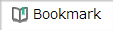 をクリックします。
をクリックします。
⇒ブックマーク解除が完了し、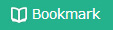 ボタンが表示されます。
ボタンが表示されます。

補足
- ブックマークが解除されると、マイブックマーク一覧から消えます。
